5 łatwych sposobów cofnięcia przypadkowych usuniętych plików
„Przez przypadek usunąłem cały folder pliku na urządzeniu Surface Pro 3 w systemie Windows 10. Czy mogę cofnąć usunięcie plików?”
Przypadkowa utrata danych jest bardzo bolesna, nieniezależnie od tego, jakie masz dane i od jak długo je zapisałeś na komputerze Mac lub Windows. Gdy dane znikną, stresujesz się tym, co straciłeś i jak ważne było to. Następnym krokiem jest przeprowadzenie kontroli szkód poprzez cofnięcie przypadkowego usunięcia plików. Czy masz jakiś pomysł, jak cofnąć przypadkowo usunięte pliki z kosza? Cóż, jeśli tego nie zrobisz, nie musisz się stresować. Mamy odpowiednie rozwiązania.
Tutaj mamy dla Ciebie wiele rozwiązań. Czytaj dalej, aby odkryć więcej!
- Sposób 1: Użyj Ctrl + Z lub Cofnij usuwanie funkcji, aby cofnąć usunięty plik w systemie Windows
- Sposób 2: Użyj funkcji Cofnij lub Command-Z, aby cofnąć usunięty plik na komputerze Mac
- Sposób 3: Cofnij usunięty plik, przywracając z Kosza (Windows)
- Sposób 4: Cofnij usunięty plik, przywracając go z kosza (Mac)
- Sposób 5: Cofnij przypadkowy usunięty plik za pomocą profesjonalnego oprogramowania do odzyskiwania danych
Sposób 1: Użyj Ctrl + Z lub Cofnij usuwanie funkcji, aby cofnąć usunięty plik w systemie Windows
Jeśli chcesz cofnąć usunięte pliki na komputerze z systemem Windows, skorzystanie z funkcji „Ctrl + Z” lub „Cofnij usunięcie” jest jedną z najpopularniejszych opcji. Odkryjmy przewodnik.
Uwaga: funkcje „Cofnij usuwanie / Ctrl + Z” działają tylko wtedy, gdy po usunięciu pliku nie dokonałeś ostatnio żadnych innych zmian.
Krok 1. Przejdź do folderu, z którego usunąłeś plik.
Krok 2. Kliknij prawym przyciskiem myszy ten sam folder, a następnie kliknij „Cofnij usunięcie”. Alternatywnie możesz też nacisnąć klawisz „Ctrl” + „Z”, aby to zrobić.
Krok 3. Teraz twoje przypadkowo utracone pliki zostaną przywrócone.

Sposób 2: Użyj funkcji Cofnij lub Command-Z, aby cofnąć usunięty plik na komputerze Mac
Jeśli masz komputer Mac i nastąpiła utrata plikówzauważyłem niedawno. Więc jaką opcję musisz przywrócić usunięte pliki? Ponieważ Apple nie ma narzędzia „Cofnij usunięcie”, istnieją alternatywy, aby się tym zająć. Cóż, możesz użyć funkcji „Command” + „Z” lub „Cofnij” do cofania przypadkowo usuniętych plików.
Przejdź do „Edycja”> „Cofnij ruch” („Command” + „Z”). Teraz usunięte pliki wrócą na komputer Mac w tym samym folderze, w którym były.

Sposób 3: Cofnij usunięty plik, przywracając z Kosza (Windows)
W przypadku odzyskiwania plików usuniętych z systemu Windows z „Kosza” można postępować zgodnie z objaśnionym przewodnikiem.
Krok 1. Przeglądaj „Kosz”, a następnie kliknij prawym przyciskiem myszy> „Otwórz” lub możesz kliknąć dwukrotnie „Kosz”, aby go otworzyć.

Krok 2. Spośród usuniętych plików poszukaj tych, które chcesz przywrócić.
Krok 3. Kliknij żądany plik lub folder prawym przyciskiem myszy i wybierz opcję „Przywróć”. Plik zostanie zapisany w folderze źródłowym. Jeśli nie masz pewności co do pochodzenia pliku, najpierw kliknij prawym przyciskiem myszy> „Właściwości”> wyświetl lokalizację> kliknij plik prawym przyciskiem myszy> „Przywróć”.

Sposób 4: Cofnij usunięty plik, przywracając go z kosza (Mac)
Po zakończeniu pracy z „Koszem” systemu Windowsprzywrócenie usuniętego pliku. Zobaczmy, jak cofnąć przypadkowo usunięte pliki z „Kosza” w systemie Mac. Jest to skuteczne, gdy ktoś usunął pliki na swoim Macu, przeciągając je i upuszczając w koszu „Kosza”.
Krok 1. Przejdź do „Kosza na śmieci” na komputerze Mac.
Krok 2. Znajdź plik / pliki, które przypadkowo usunąłeś.
Krok 3. Kliknij plik prawym przyciskiem myszy i kliknij „Odłóż”.
Krok 4. To polecenie spowoduje natychmiastowe przywrócenie plików lub folderów do ich folderu źródłowego lub katalogów.
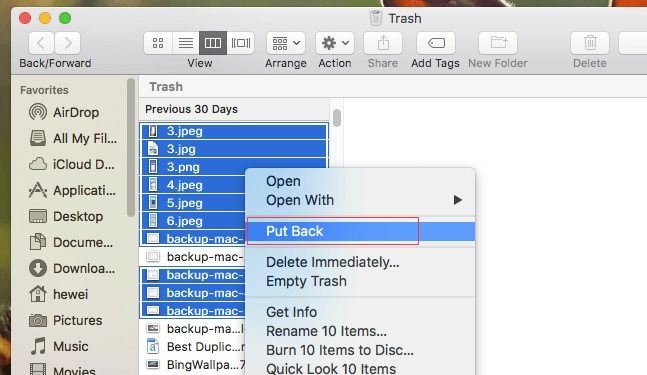
Sposób 5: Cofnij przypadkowy usunięty plik za pomocą profesjonalnego oprogramowania do odzyskiwania danych
Ostatnia i najlepsza metoda cofaniaprzypadkowe usunięcie plików to Tenorshare UltData - Windows. Nie ma znaczenia, w jaki sposób rozstałeś się ze swoimi cennymi danymi. Czy to przez przypadkowe usunięcie przez kogoś, czy dane zostały utracone z powodu formatowania, lub zostały uszkodzone, Any Data Recovery może zdziałać cuda, aby je przywrócić. Jest to 100 % bezpieczna metoda odzyskiwania danych na Macu. Zdjęcia, dokumenty, audio, wideo, e-maile, archiwa itp. można odzyskać wraz z 550 innymi typami plików. Ponadto można odzyskać dane z zewnętrznych dysków twardych, SD, SSD itp. .
Oto krótki przewodnik dla Any Data Recovery tocofnij przypadkowe usunięcie plików w systemie Windows. Użytkownicy komputerów Mac wystarczy pobrać wersję Mac i postępować zgodnie z instrukcjami wyświetlanymi na ekranie, aby odzyskać utracone pliki.
Krok 1 Pobierz i zainstaluj Tenorshare UltData - Windows na swoim komputerze. Teraz uruchom oprogramowanie. Wybierz Kosz w obszarze Wspólna lokalizacja i kliknij Skanuj.

Krok 2 Gdy dane w twoim Koszu zostaną już usunięteprzeskanowane, musisz dokładnie go obejrzeć i zlokalizować stamtąd żądane pliki. Zaznacz pola wyboru obok nich z lewego panelu i dotknij go, aby wyświetlić szczegółowy podgląd.

Krok 3 Zaznacz pola wyboru obok żądanej utratypliki, a następnie naciśnij przycisk „Odzyskaj”. Teraz naciśnij „Otwórz” po wybraniu preferowanej lokalizacji do przechowywania usuniętego pliku / folderów. Pamiętaj, aby unikać miejsca, z którego plik / folder został przeciągnięty do kosza „Kosz”. Może to doprowadzić do trwałej utraty plików.
Ostateczny werdykt
Z tego artykułu wnioskujemy, że kiedyjeśli chodzi o cofanie przypadkowego usunięcia plików z komputera z systemem Windows / Mac, Any Data Recovery z Tenorshare to idealny wybór. To wspaniałe oprogramowanie może nie tylko przypadkowo odzyskać usunięte pliki, ale także uszkodzone i sformatowane pliki. Proces ten jest bardzo intuicyjny i za pomocą tego narzędzia można odzyskać ponad 550 plików z komputera.









